
De meest actieve gebruikers van het Social Network van VKONTAKTE worden vaak geconfronteerd met een dergelijk probleem als het zelf namens hun pagina op hun pagina plaatsen. Tegelijkertijd begrijpen de meeste van deze gebruikers eenvoudigweg niet dat het hele proces van het laden van de video niet de eigenaar van de pagina vereist, letterlijk geen bijzonder complexe acties.
In sommige uitzonderlijke gevallen kan het probleem optreden als gevolg van de niet-beschikbaarheid van de standaard video-laadmethode. Deze zaak zou moeten hebben over de levering van verschillende andere, niet minder comfortabele opstartmethoden.
We laden een video in Vkontakte
Het sociale netwerk van VKONTAKTE, hoewel het geen mediaplatform is, biedt niettemin gebruikers zo'n kans om verschillende video's te bekijken en te laden. Tegelijkertijd heeft het laden van uw video's van u niet vrijwel niets nodig - het belangrijkste, zorg ervoor dat de inhoud die u laadt niet de auteur en gerelateerde rechten schendt.In het algemeen controleert dit sociale netwerk automatisch de downloadbare inhoud en als het niet voldoet aan de auteursrechtvereisten, is de video niet beschikbaar om te downloaden. Als u op de een of andere manier een video hebt gedownload die de rechten van het auteurschap schendt, met een klacht, wordt de inhoud eenvoudig geblokkeerd door de administratie die de reden aangeeft.
Om een video in Vkontakte te plaatsen, heb je nodig:
- video zelf in een van de meest populaire formaten;
- elke internetbrowser;
- Kwalitatieve verbinding met internet.
Als je alles hebt wat je nodig hebt - kun je veilig beginnen met uploaden.
Methode 1: Een video laden vanaf een computer
Met deze methode om de video te downloaden, hebt u alleen een video-opname op uw computer nodig en een volledig webbrowser. Het gehele downloadproces is niet vereist voor een speciale kennis en veel tijd.
Zelfs als uw video de video-opnames van andere gebruikers dupliceert, wordt deze nog steeds geladen. Tegelijkertijd kunnen de naam en de beschrijving ook de inhoud van andere gebruikers herhalen.
Zorg ervoor dat uw internetverbinding stabiel en hoog genoeg is. In het ergste geval kan het laden van de video, afhankelijk van de grote omvang, de extreem lange tijd voortzetten.
- Ga naar het sociale netwerk VKONTAKTE en ga naar de sectie "Video's".
- Hier klikt u aan de linkerkant in de hoogste hoek van de pagina op de knop Video toevoegen.
- Klik in het venster dat opent op de knop "Bestand selecteren" en selecteer de gedownloade video.
- Wacht op het einde van de download.
- Wacht tot de video wordt verwerkt.
- Voer de gewenste naam en de juiste beschrijving in voor gedownloade opname.
- Selecteer vervolgens de gewenste hoes of opstart je eigen.
- Vergeet niet om handige privacy-instellingen en het afspelen van de video in te stellen.
- Klik op de knop "Finish", waardoor de juistheid van de ingevoerde gegevens wordt bevestigd.
- Ga naar de subsectie "Mijn video's" om de gedownloade roller te bekijken via de "Video's" op uw pagina.
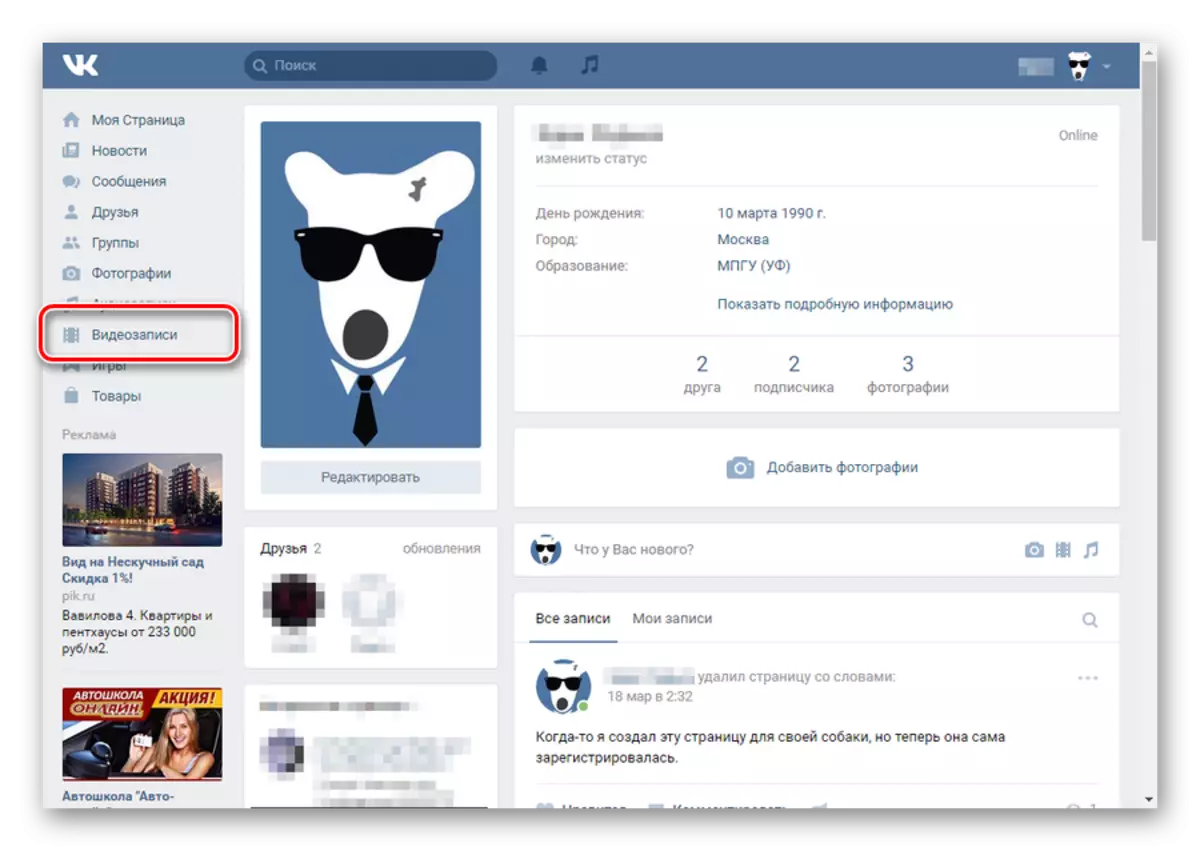


De naam van de video wordt automatisch toegewezen. U kunt het echter op elk gewenst moment wijzigen.
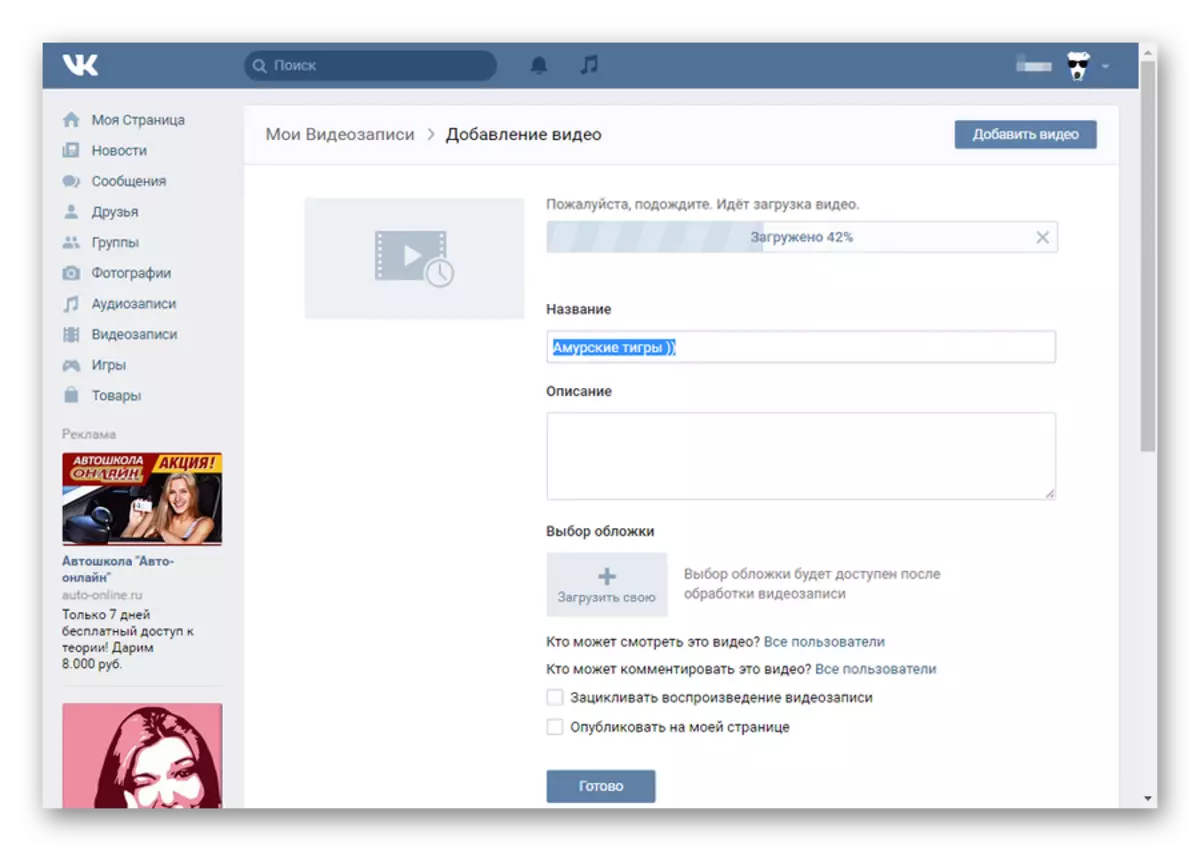

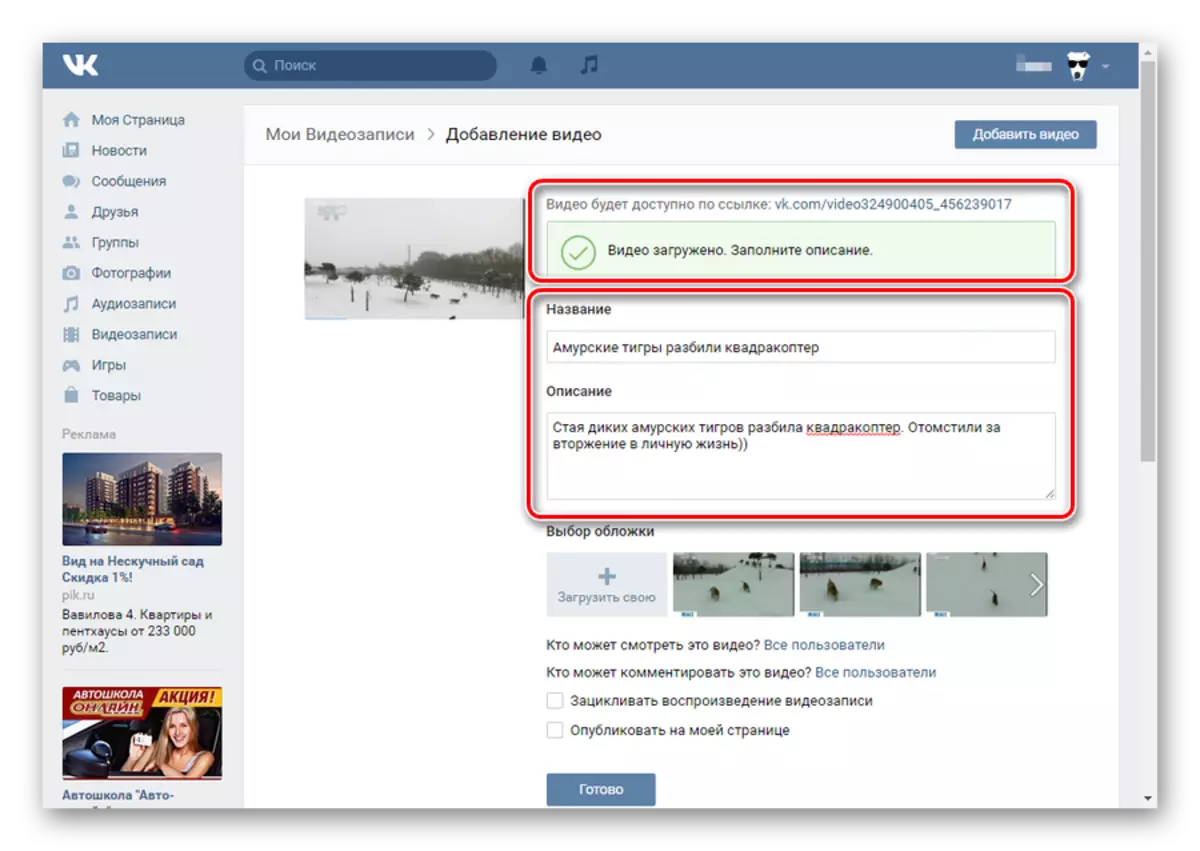
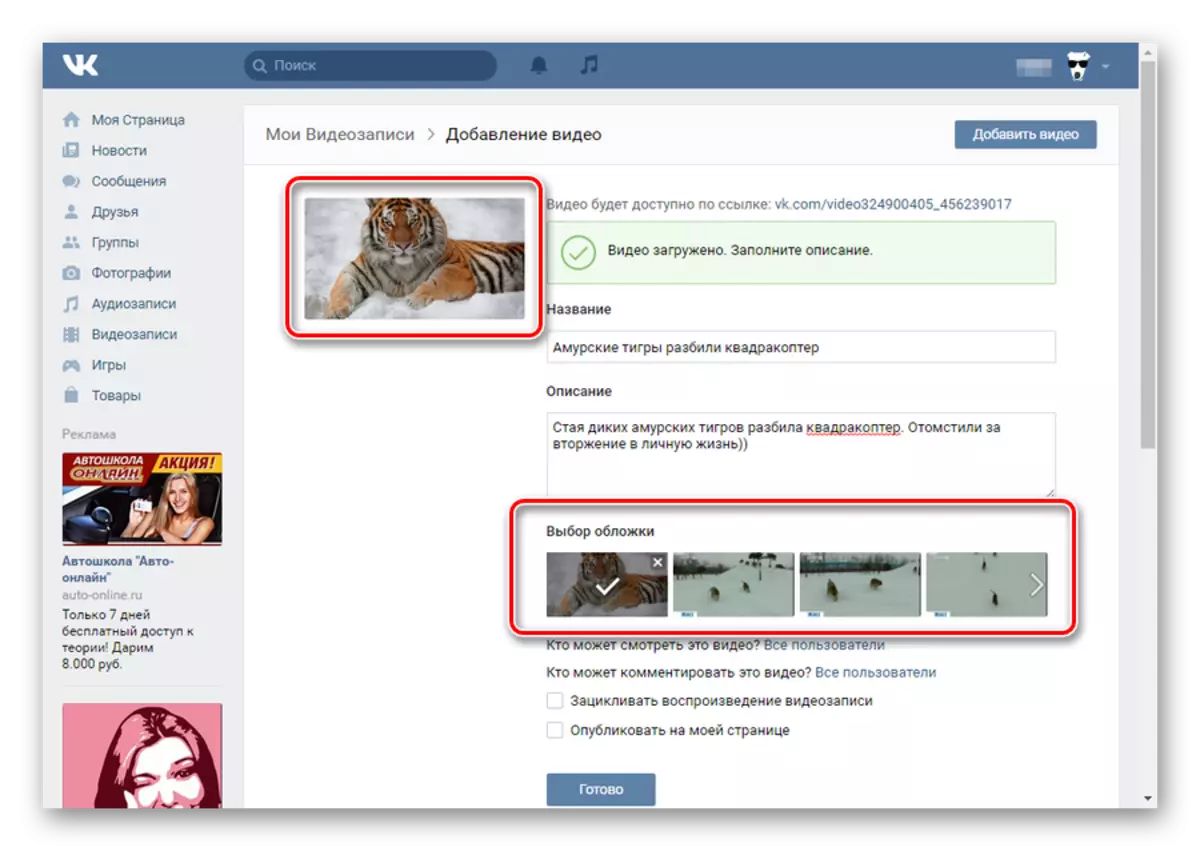
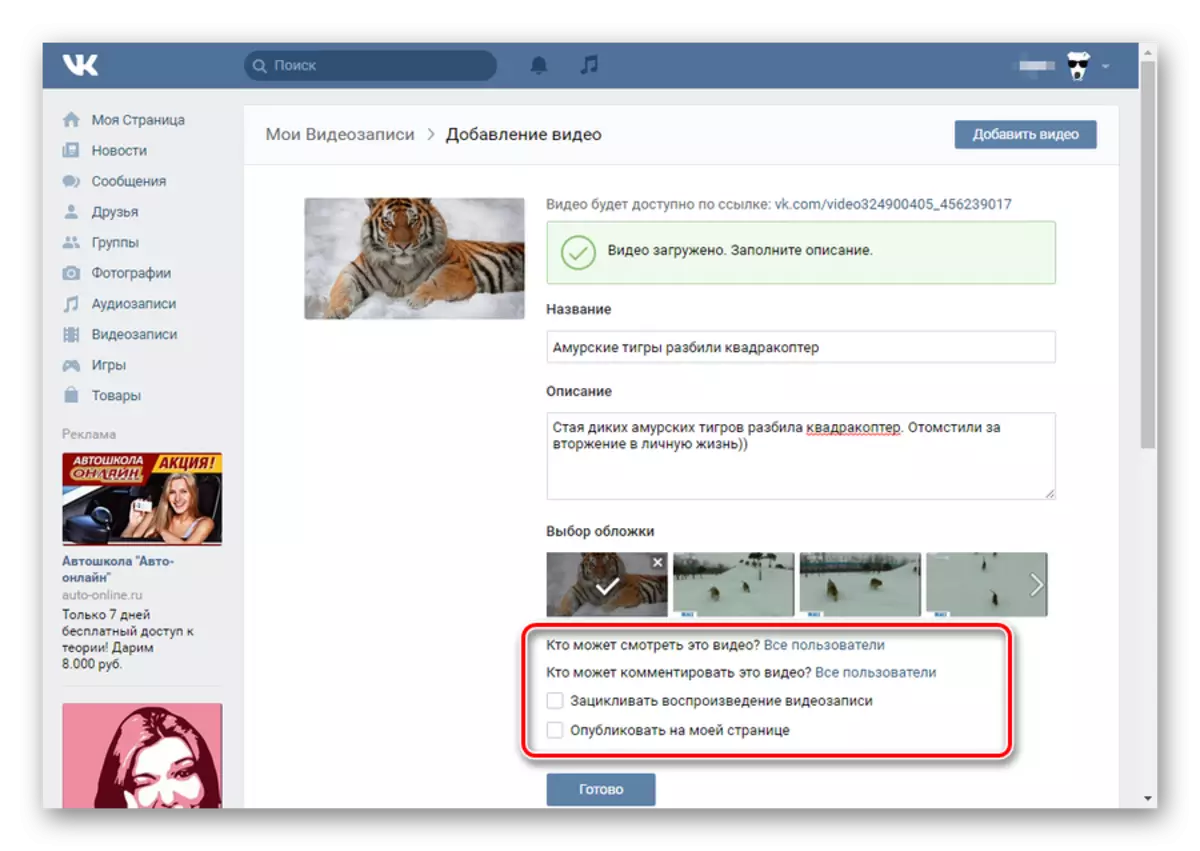
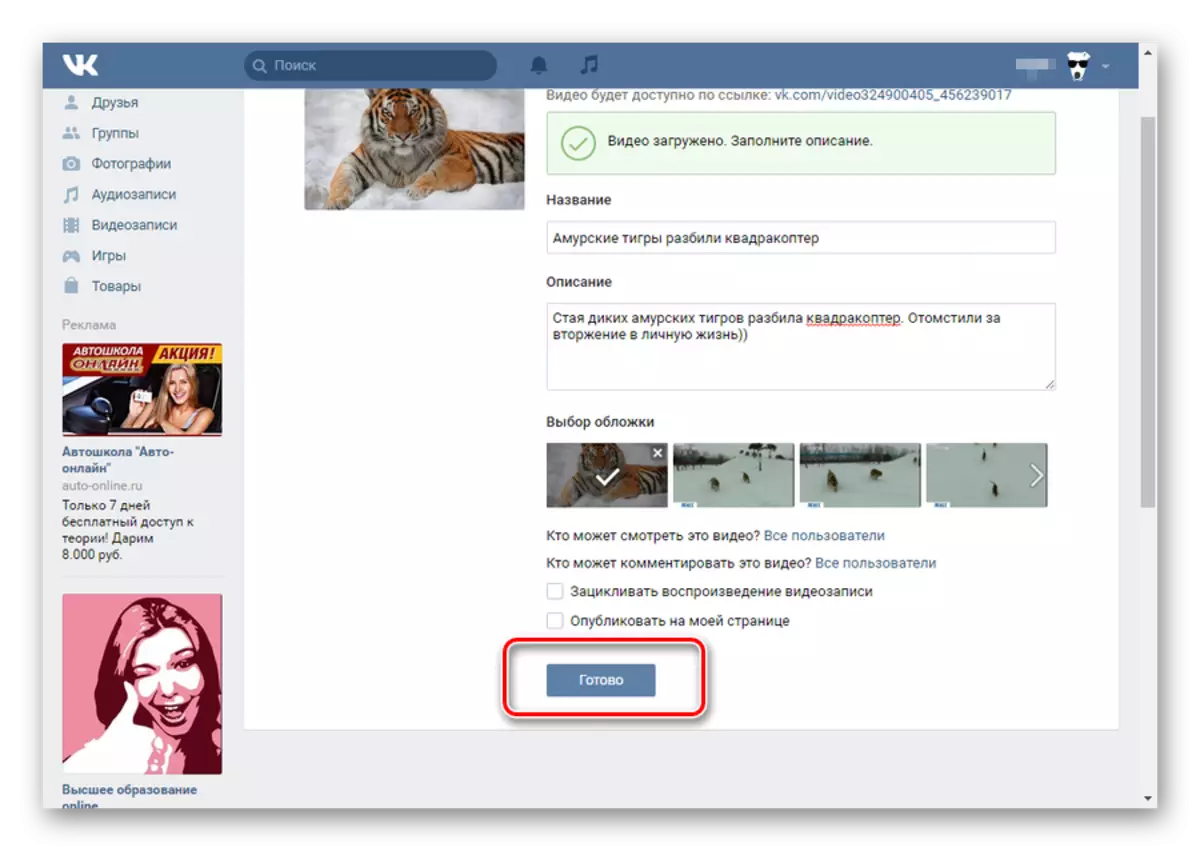

Deze methode heeft in het algemeen geen significante nadelen. Bovendien kunt u op deze manier elk aantal video-opnamen downloaden, rekening houdend met de vereisten van het sociale netwerk.
Als de inhoud in wezen is geladen, heeft u in essentie een leeftijdsgrens - de juiste privacy-instellingen instellen. Anders wordt het record geblokkeerd en verwijderd.
Deze opstartmethode is alleen geschikt voor actieve gebruikers met hun eigen video. In het geval dat u VKONTAKTE met een andere video wilt delen, is het downloaden van video van de computer optioneel.
Methode 2: laden van bronnen van derden
Deze optie om video-opnames te downloaden is niet heel anders dan de eerste. De enige belangrijke wijziging hier is dat u zich moet houden aan een paar andere volgorde van actie.
Onder andere krijgt de video in de meeste gevallen automatisch de juiste naam en beschrijving, rekening houdend met de bron van hoge kwaliteit. U kunt alleen de download bevestigen.
- Ga naar de VK-website, ga naar het gedeelte "Video's" en klik op de knop Video toevoegen.
- Klik in het venster dat opent op "Toevoegen van een andere site".
- Hier moet u een link naar een video invoeren. Om dit te doen, kunt u naar elke site handig voor u gaan, bijvoorbeeld Uyub en een directe link maken.
- Kopiëren van de link, plaats deze in de juiste reeks in VKONTAKTE.
- Volgende gebeurt de automatische opening van het nieuwe venster, met het reeds geselecteerde preview van de video, de naam en de beschrijving.
- Plaats handige privacy-instellingen voor u.
- Klik op de knop Opslaan om deze video in uw video-opnames te publiceren.
- Om de video te bekijken, gaat u naar uw video's via het hoofdmenu VKONTAKTE.
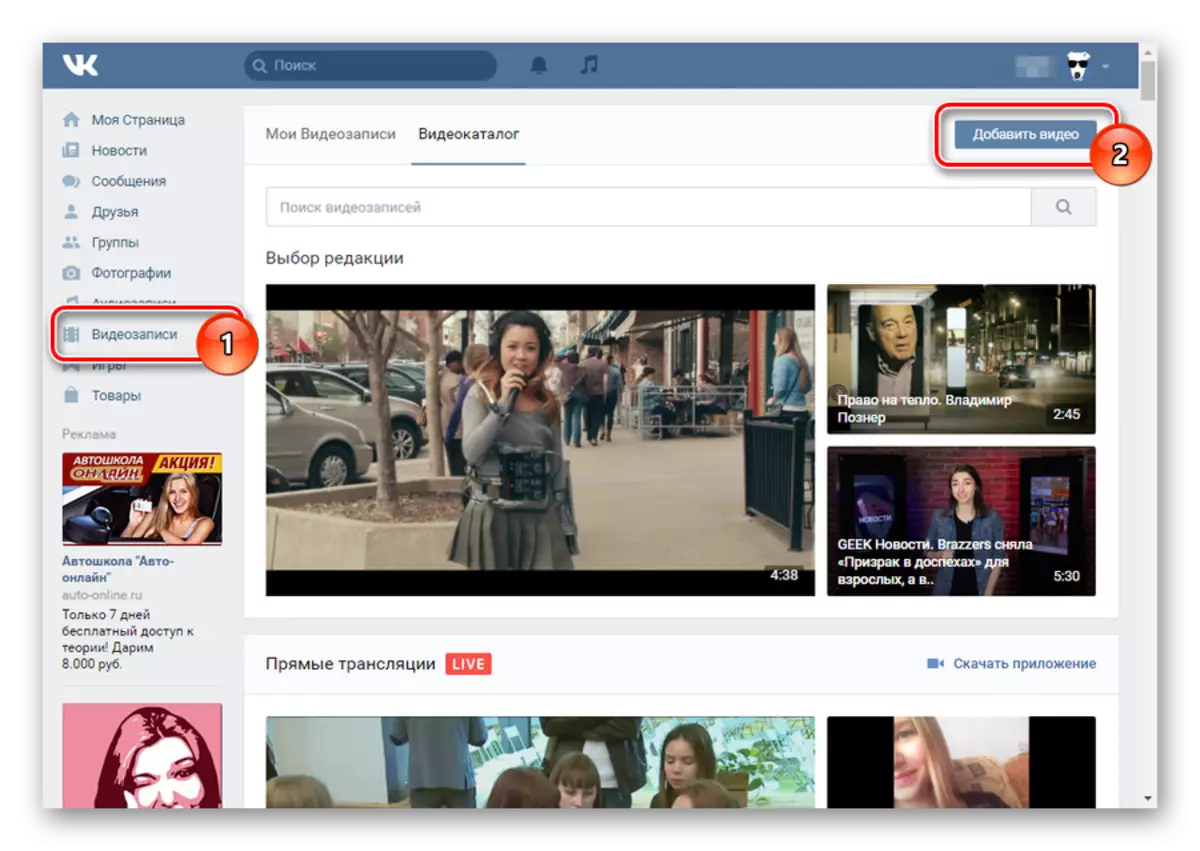
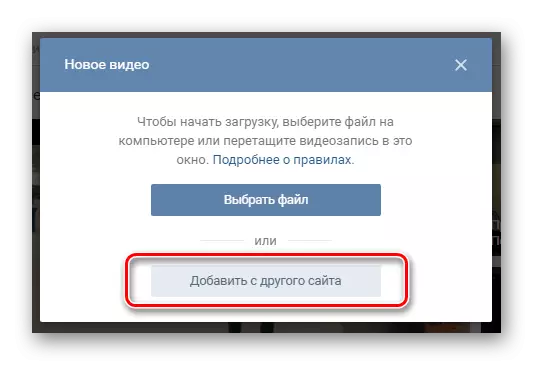
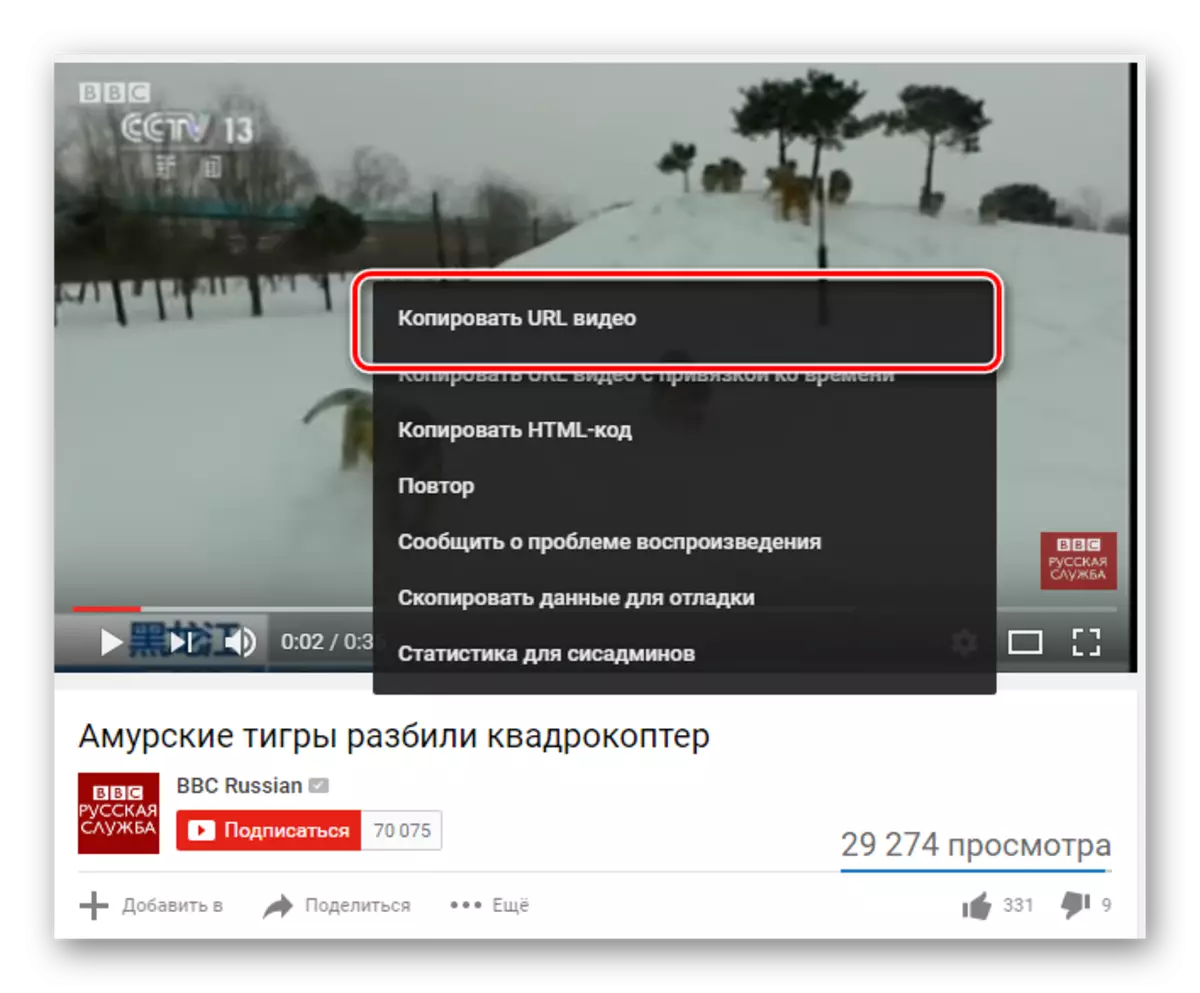
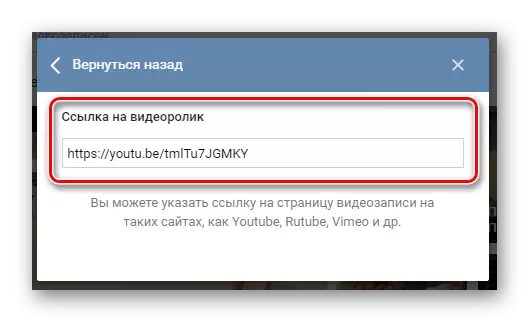
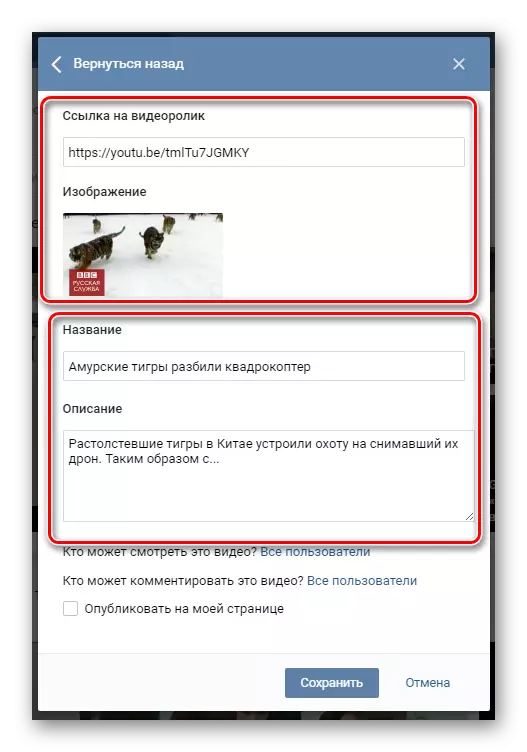
Alle gegevens, naast een voorbeeld, kunnen in dit venster persoonlijke bewerkingen zijn.

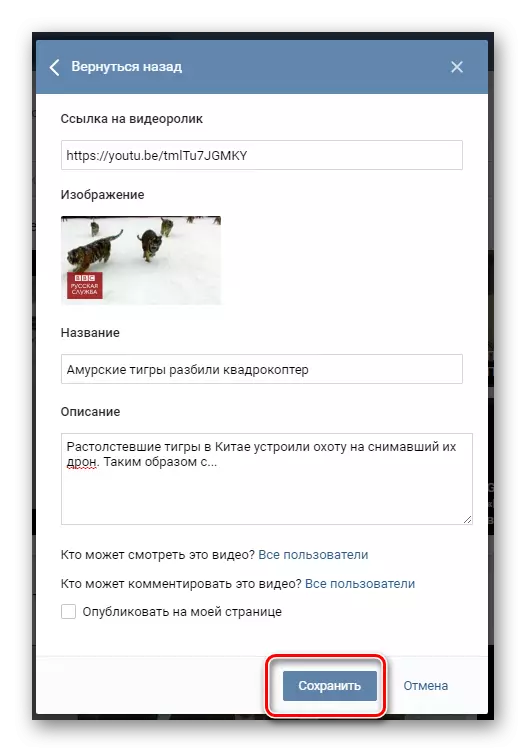
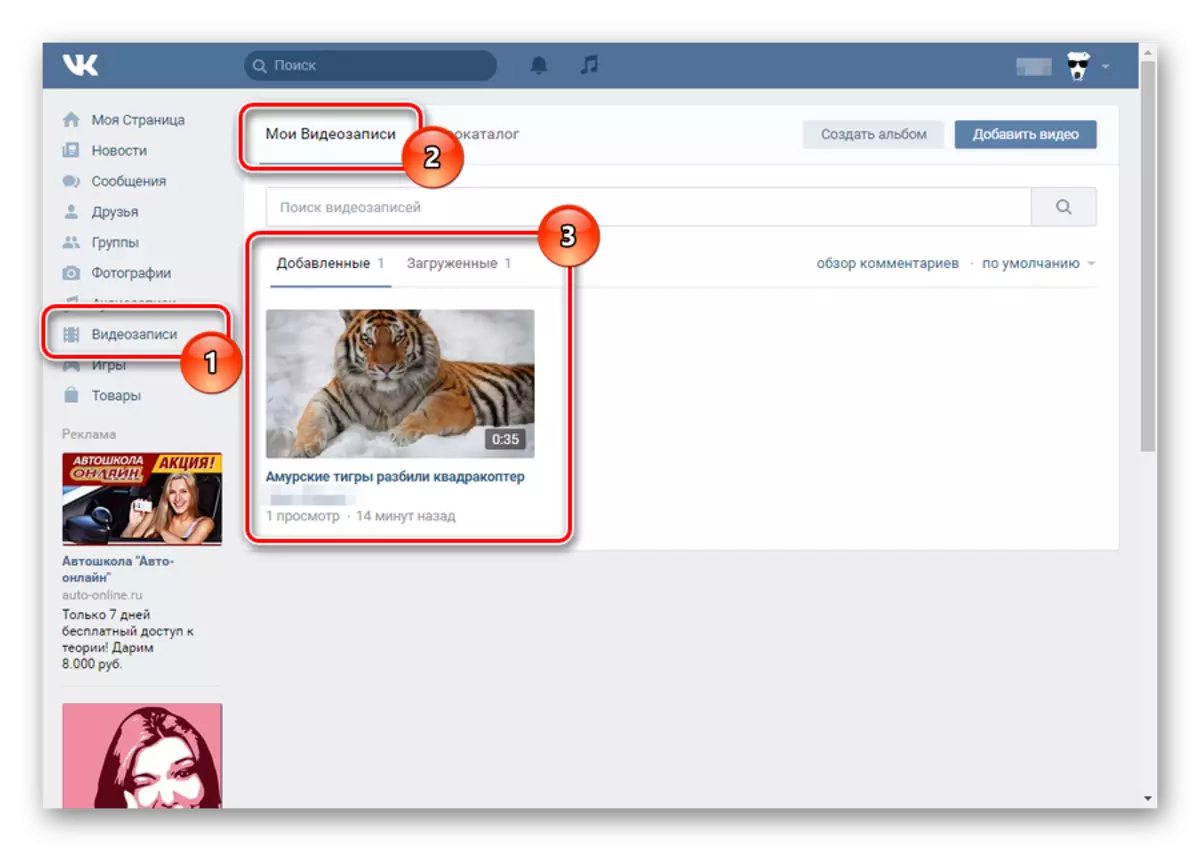
Deze methode is relevant voor die mensen die tegelijkertijd verschillende video-hosting en sociale netwerk VKONTAKTE gebruiken. In dit geval hoef je alleen een video te uploaden, bijvoorbeeld op YouTube.
Methode 3: Laden via de functie "Share"
Om zo'n download van de video van u uit te voeren, heb je maar één ding nodig - vind een interessante video op een video-hosting of download daar die van jezelf.
- Ga bij elke hosting handig voor u, ga de roller bekijken.
- Leg het aandeelblok in en selecteer het Social Network VKONTAKTE.
- In het venster dat bijvoorbeeld Uyuba wordt geopend, voert u uw registratiegegevens in en klikt u op Inloggen.
- Hier kunt u een video op uw muur publiceren, delen met vrienden, via een privébericht of verzonden naar de groep, en de voorbeeld wijzigen en toevoegen aan uzelf. Om dit te doen, vinkt u het selectievakje "Toevoegen aan mijn video's".
- Handige instellingen draaien, klik op de knop "Verzenden".
- U kunt deze video op uw pagina vinden, in het juiste gedeelte.
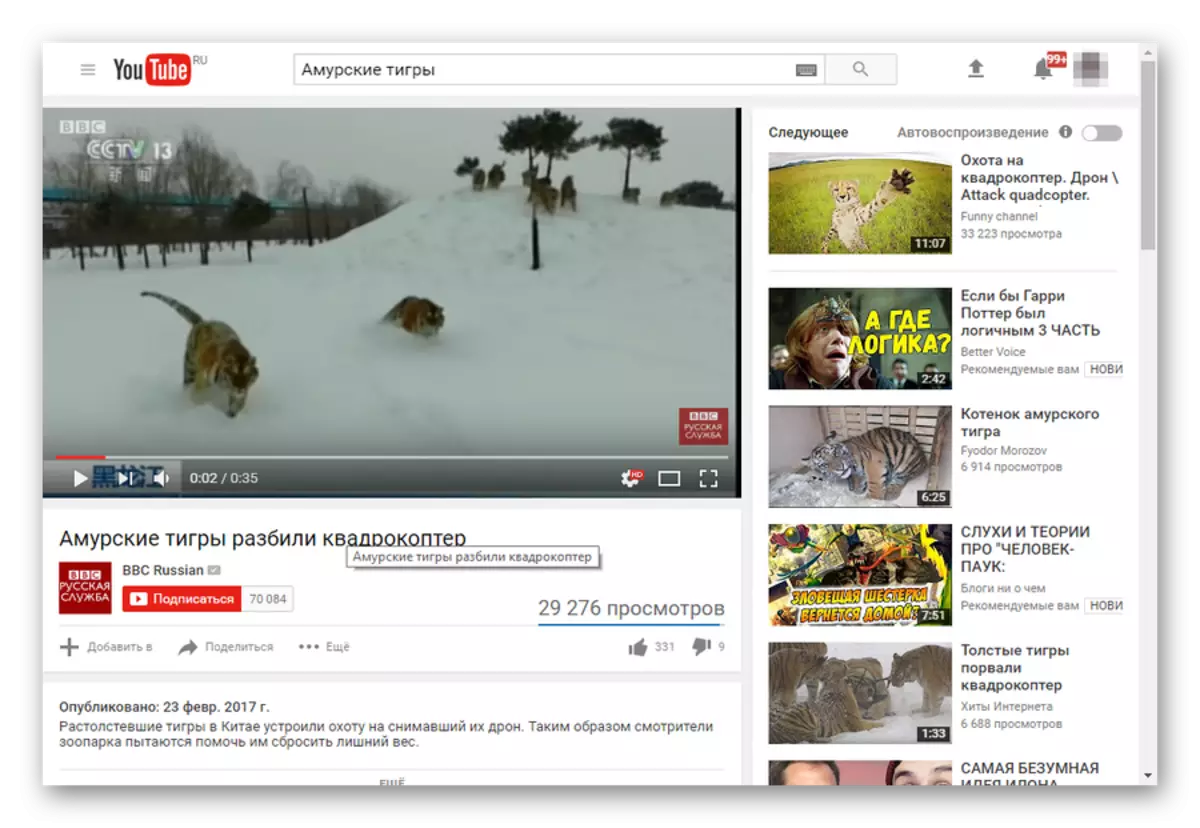


Als u VKONTAKTE al via deze browser bent ingelogd, zal het systeem u automatisch doorverwijzen naar de pagina Videoband Publicatie.
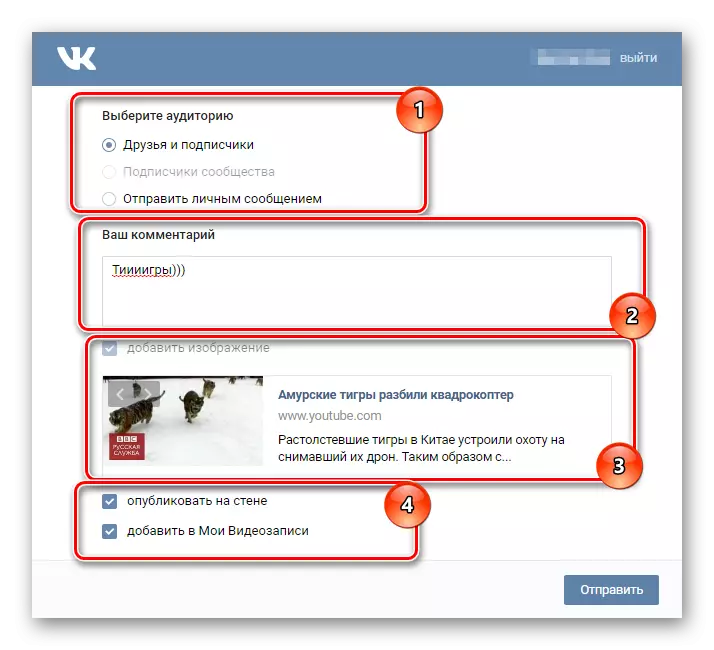
Als je een vinkje neemt "Publiceer op de muur" U bent beschikbaar voor de privacy-instellingen van deze video.
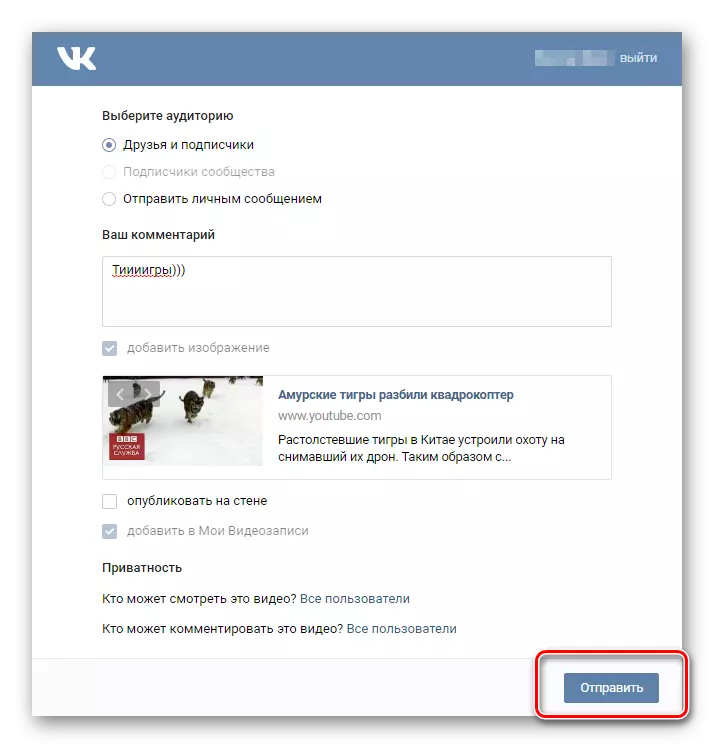
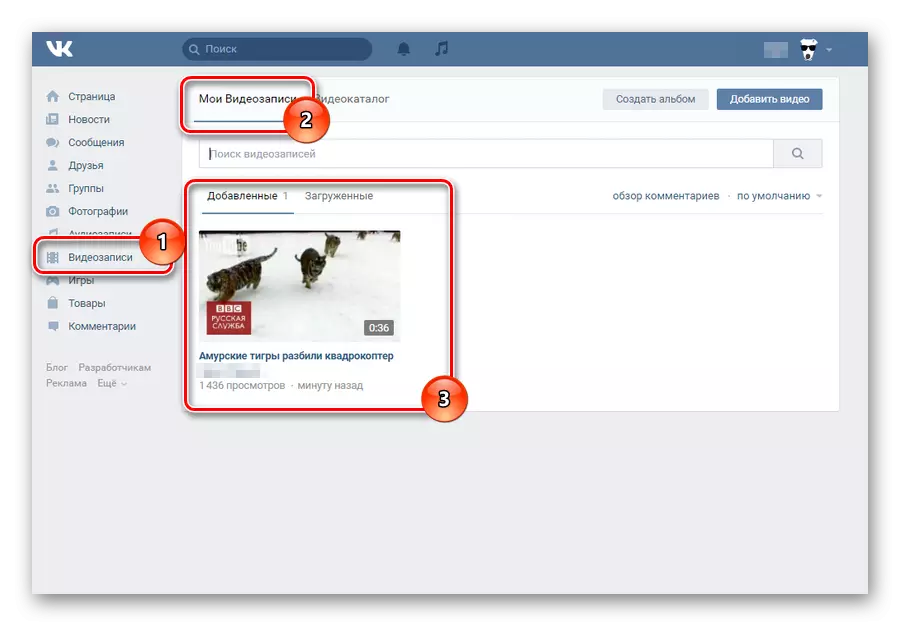
Het belangrijkste voordeel van deze methode is dat de videobelasting van VKONTAKTE dus onmiddellijk voorkomt.
Door MINUSES Inclusief het onvermogen om de video in sommige gevallen te downloaden. Ondanks dit ondersteunen het grootste deel van het mediaplatform nog steeds de functie "Deel VKONTAKTE".
Bij het kiezen van een rollerlaadmethode, houdt u rekening met de voor- en nadelen. Veel geluk!
